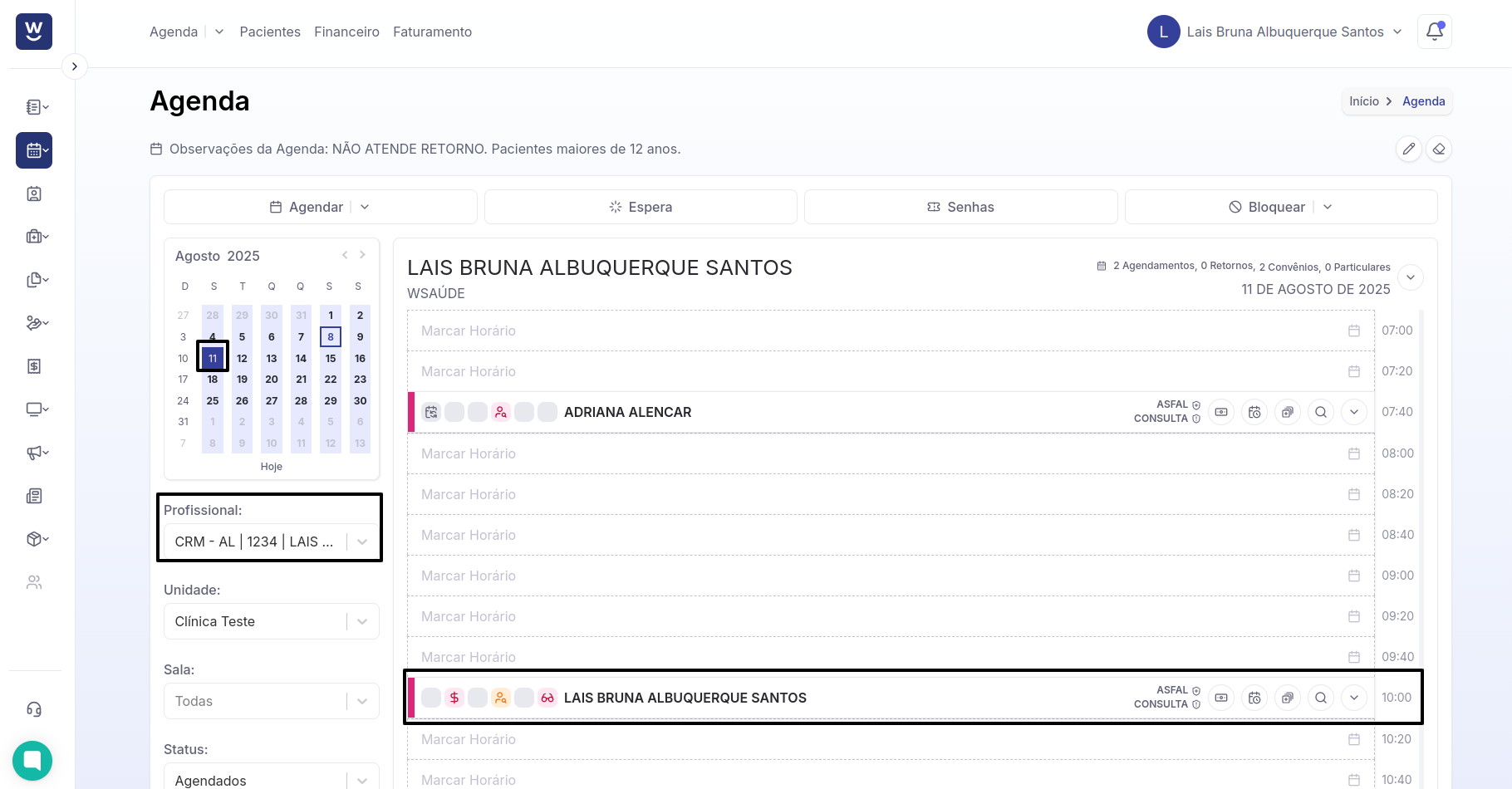É necessário realizar o login no sistema, informando seu e-mail e senha.
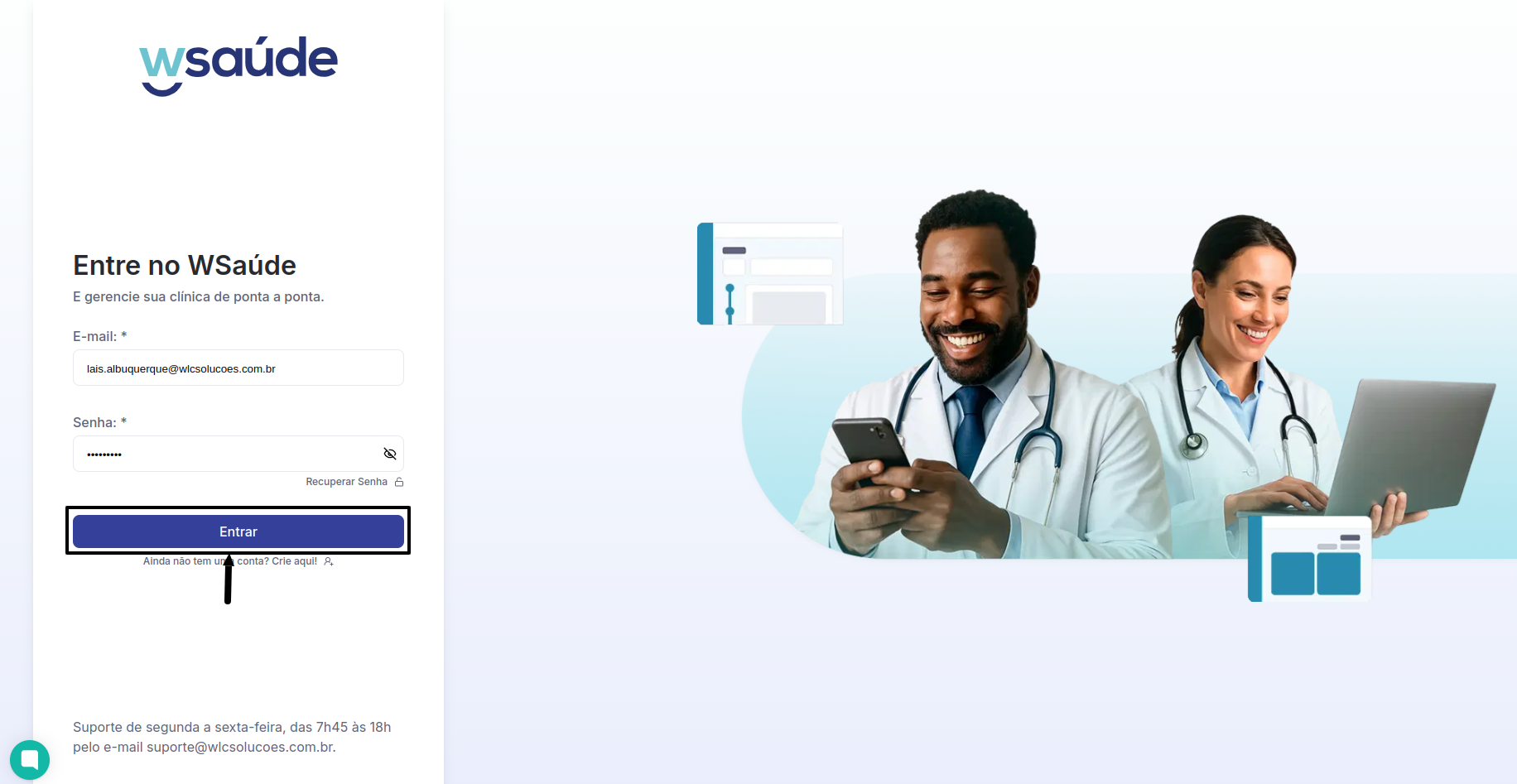
Após realizar o login, será necessário clicar no ícone "Espera".
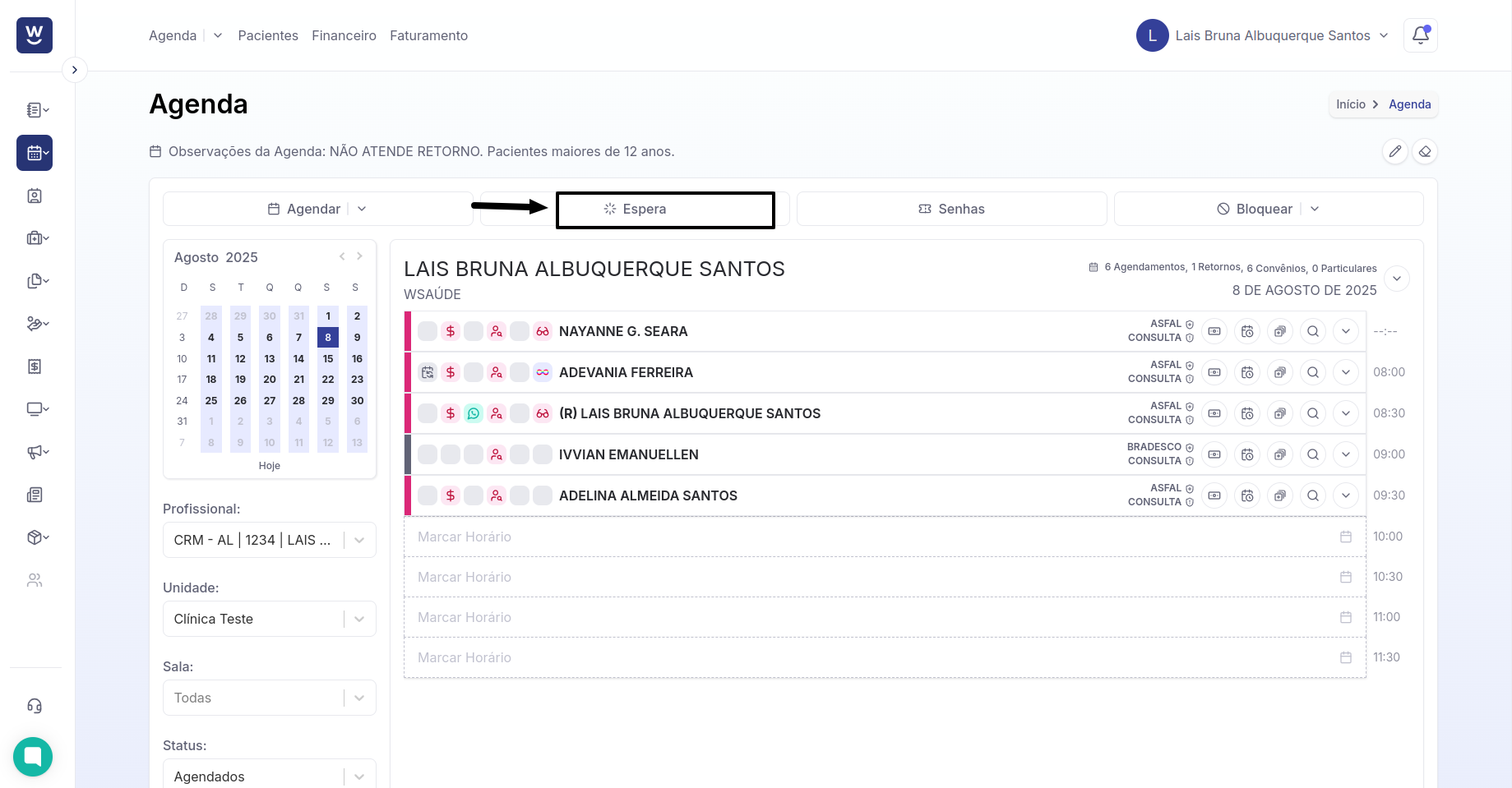
Após clicar no ícone "Espera", o sistema irá direcioná-lo para essa tela, onde você precisará escolher o nome do profissional que vai adicionar o paciente e clicar no ícone "Adicionar Paciente".
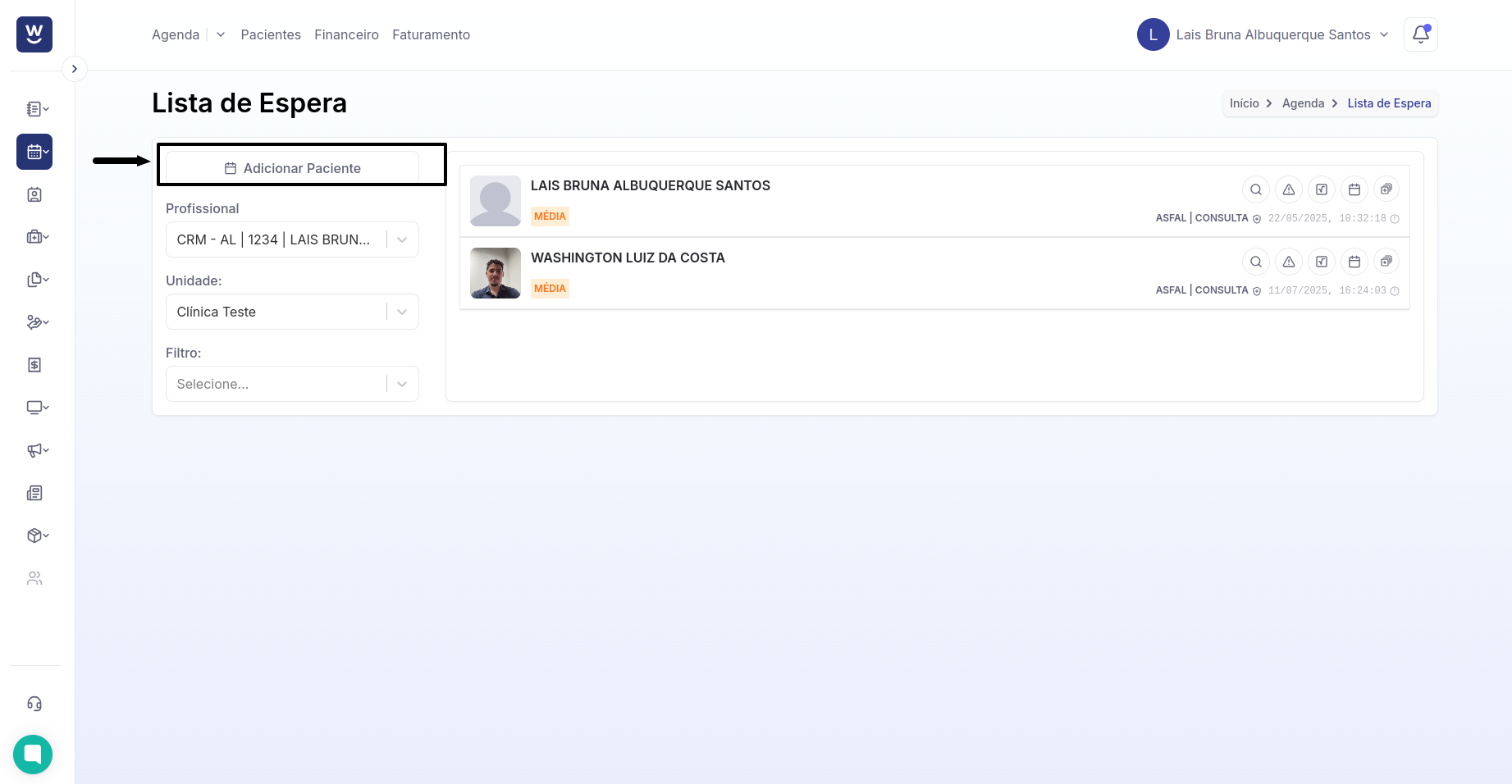
Após clicar em Adicionar Paciente , o sistema abrirá a tela "Adicionar Paciente à Lista de Espera" , onde você informará o nome do paciente. A busca pode ser feita pelo nome, celular, CPF, RG ou data de nascimento. O campo “Centro de Custo” já vem preenchido, sendo necessário modificá-lo apenas se a clínica tiver mais de uma unidade.
Informe o profissional , o tipo de atendimento , e o nível de “Prioridade” (baixa, média ou alta). Em seguida, informe o convênio do paciente e utilize o campo “Observação” caso queira complementar alguma informação no agendamento. Após preencher todos os campos necessários, clique em Salvar .
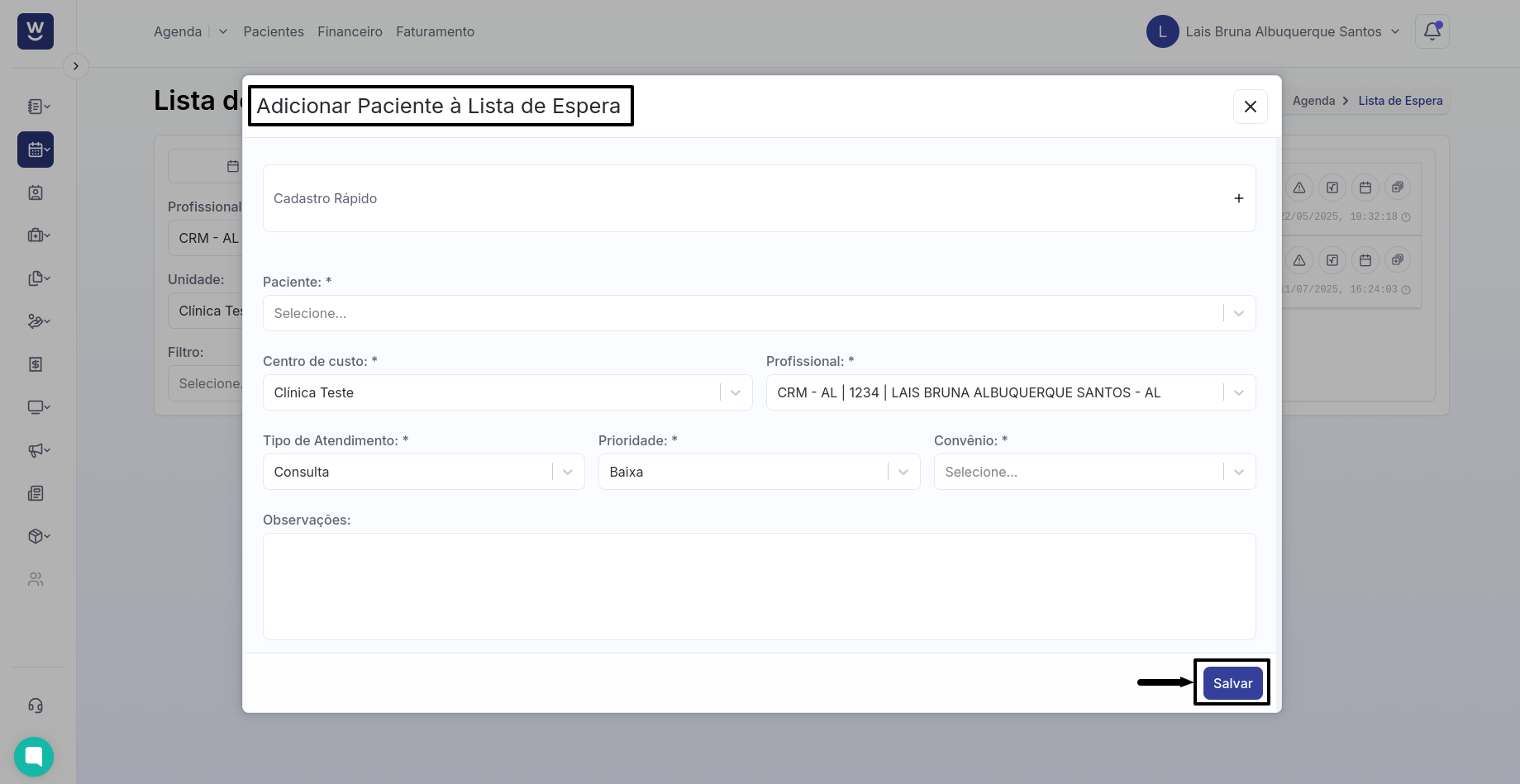
Para adicionar um paciente pela primeira vez na lista de espera, é necessário clicar em Cadastro Rápido.
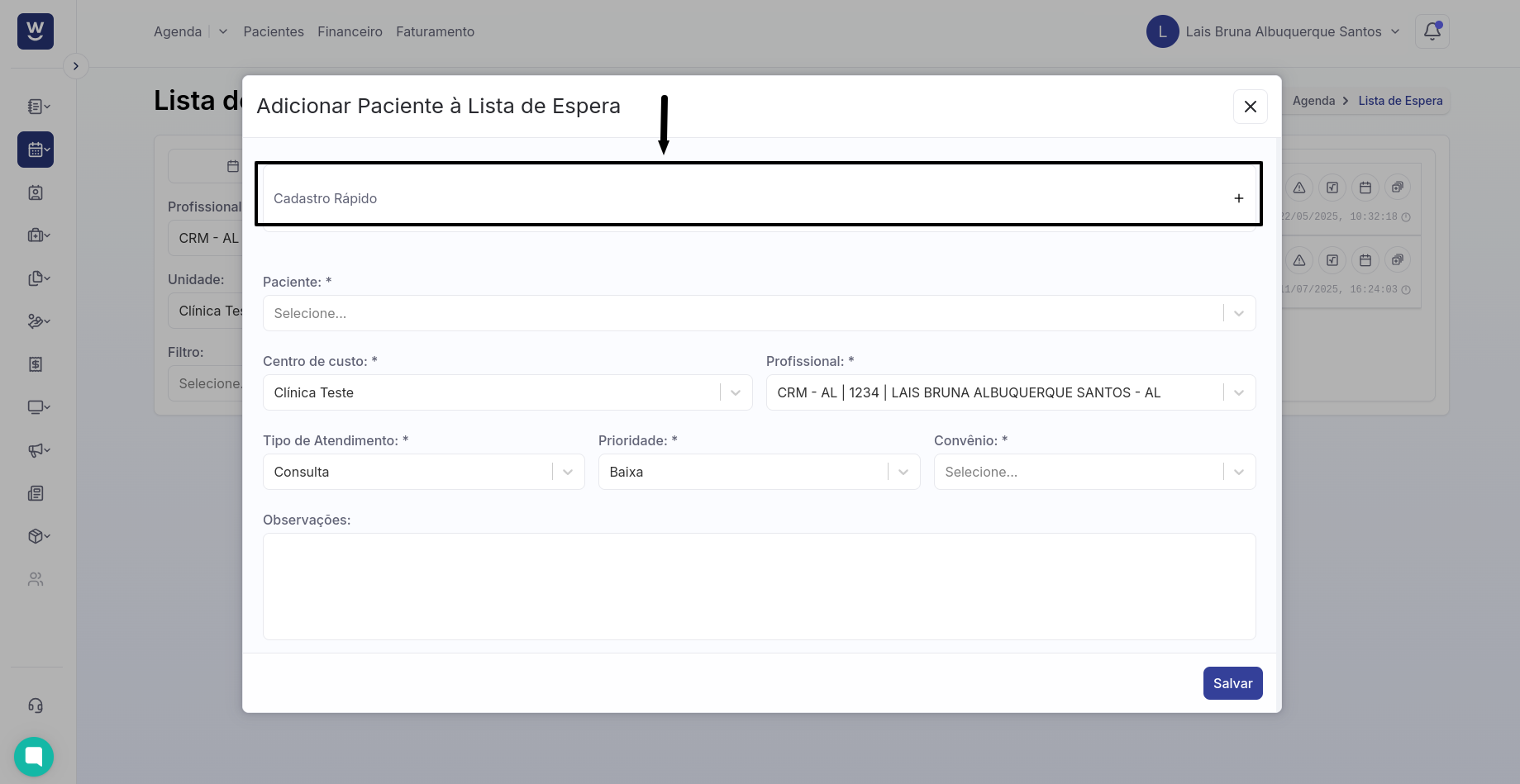
É obrigatório informar o nome do paciente, sexo e celular. CPF e data de nascimento não são obrigatórios para realizar esse agendamento. Após preencher os dados, clique em Salvar.
O sistema irá direcioná-lo para a próxima tela, onde será necessário continuar preenchendo as informações requisitadas. Em seguida, clique na segunda opção Salvar para que o paciente seja devidamente adicionado.
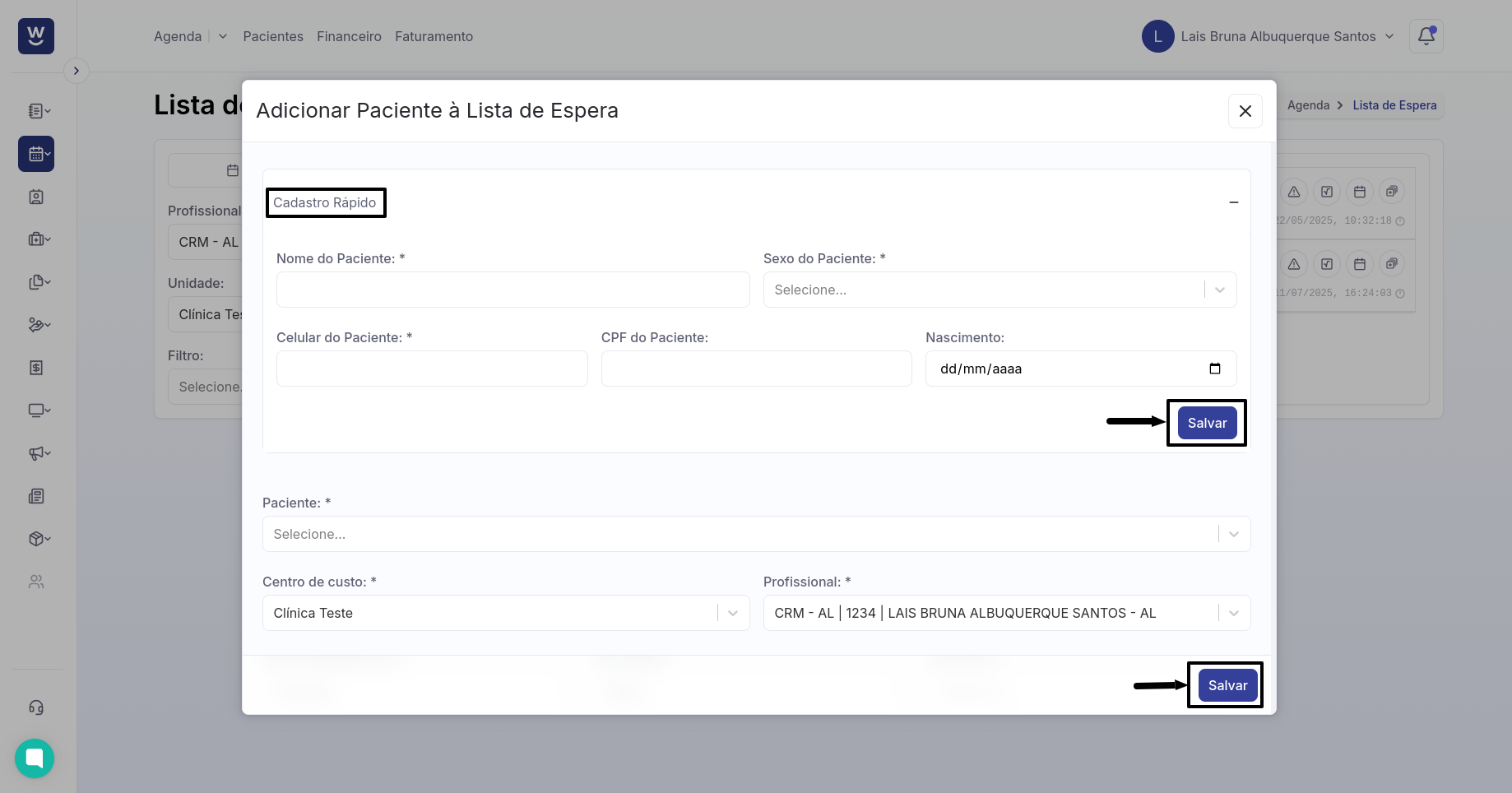
Após adicionar o paciente, é possível visualizá-lo pela ordem de "criação" ou pelo nível de "prioridade". Basta modificar o filtro.
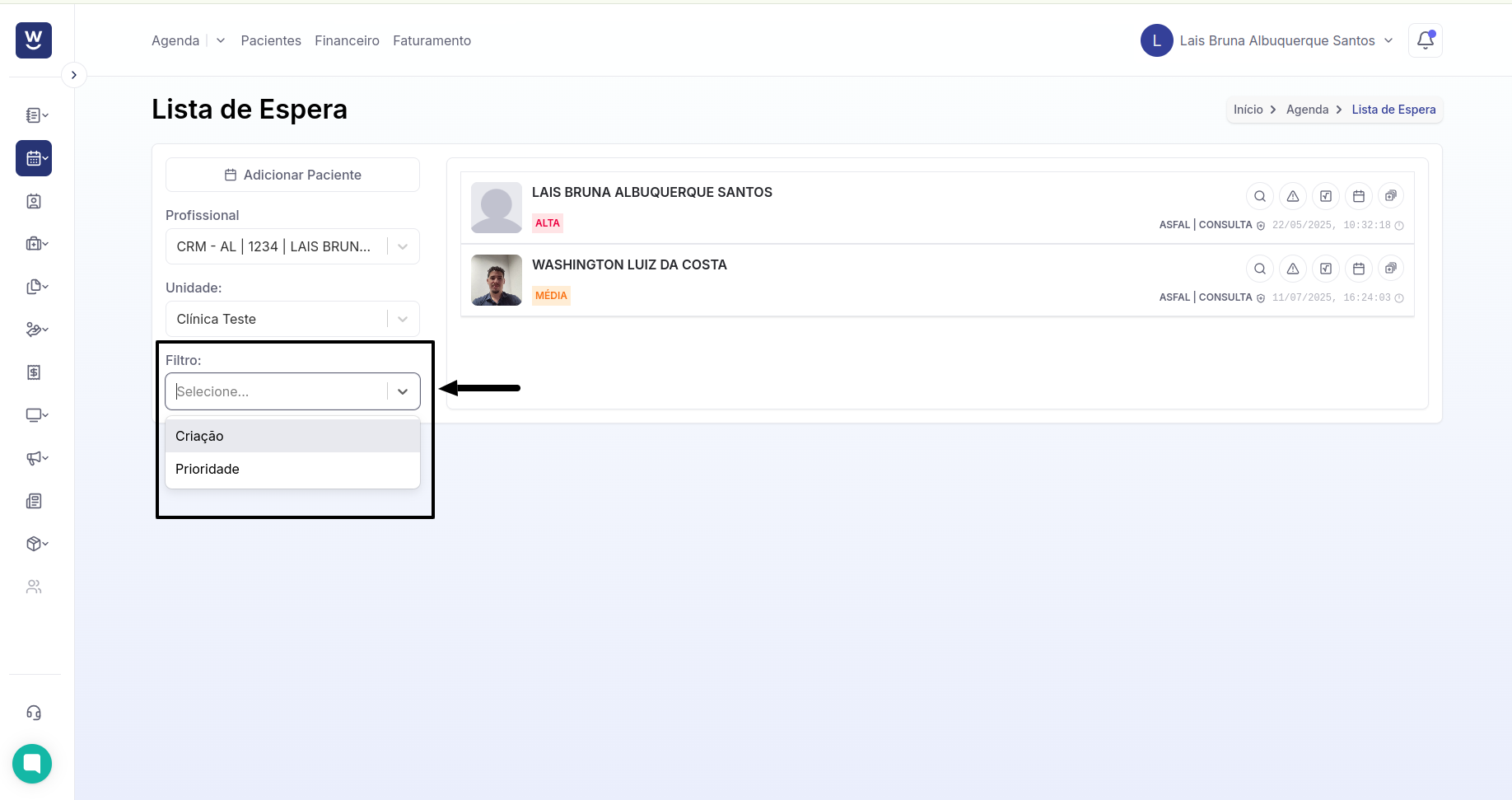
Ao lado do nome do paciente, existem alguns ícones que permitem identificar a funcionalidade de cada um ao posicionar o cursor do mouse sobre eles. Abaixo dos ícones, é possível visualizar o convênio que o paciente utilizará, o tipo de atendimento, a data em que o paciente foi adicionado à lista de espera e o horário.
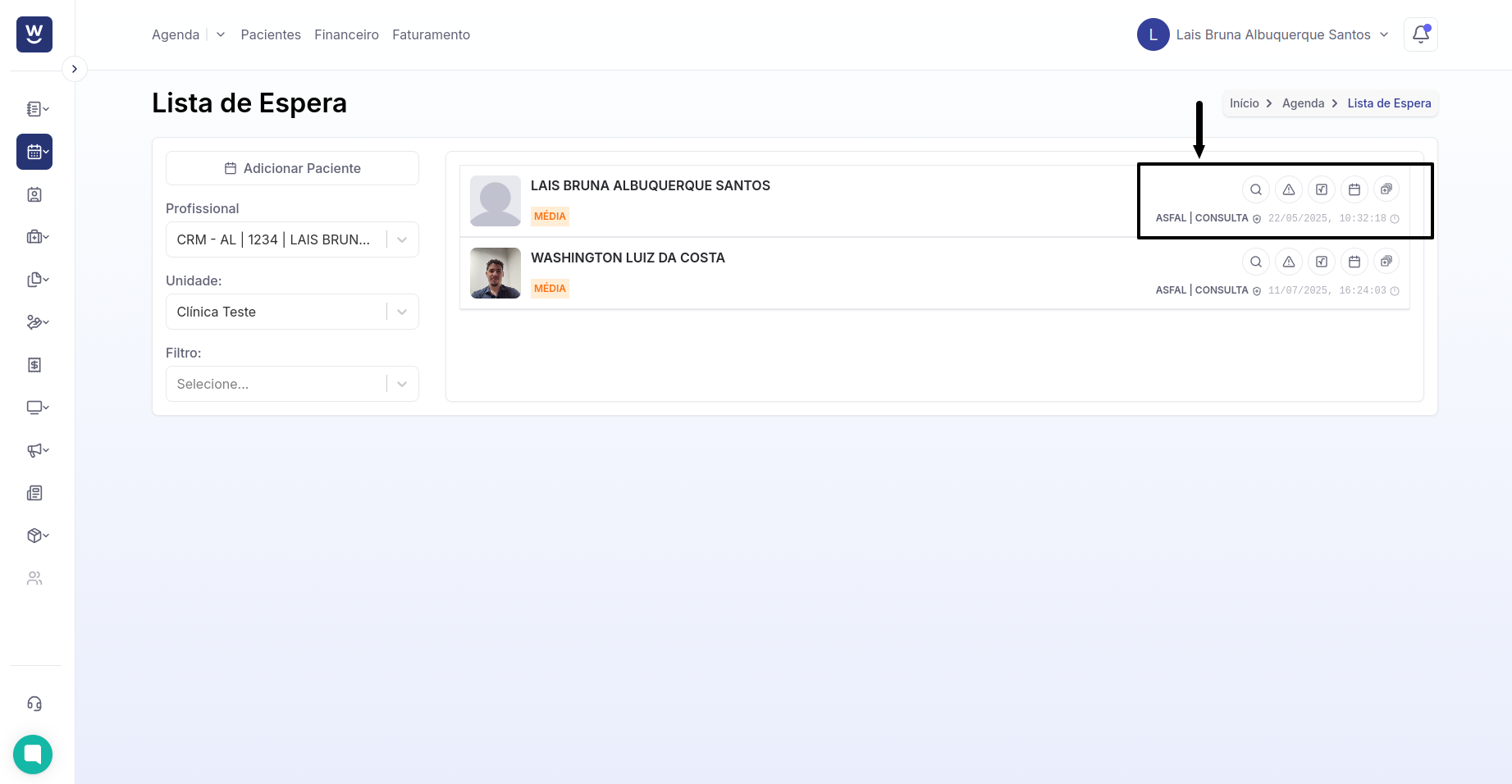
Para editar as informações do paciente, é necessário clicar na lupa localizada ao lado direito do nome. O sistema abrirá uma tela "Visualizar Registro". Abaixo, haverá um campo com o título "Editar", onde será necessário clicar para prosseguir.
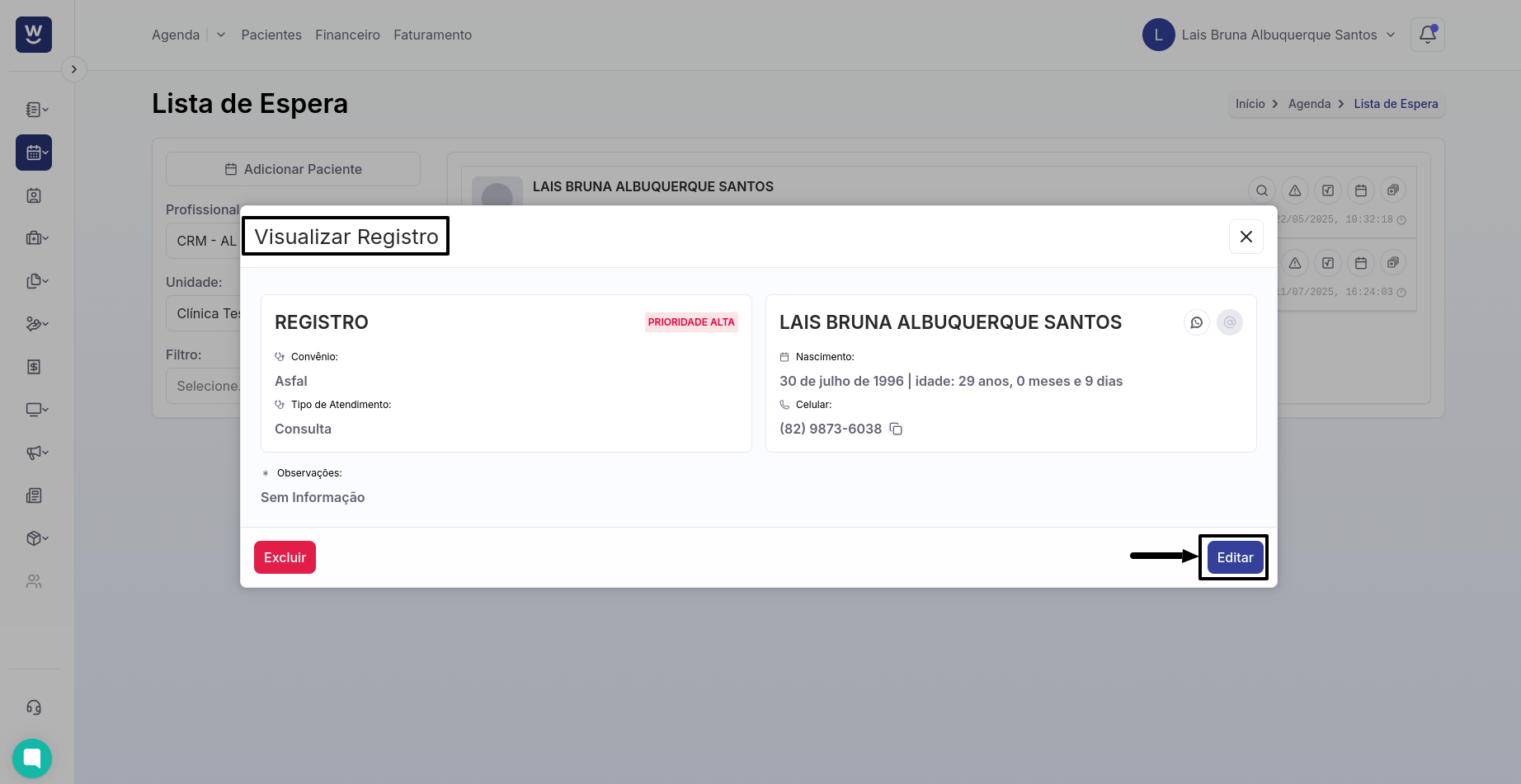
Após clicar na lupa, o sistema o direcionará para a tela onde será possível visualizar o registro. Nesta tela, o sistema oferece as opções de excluir.
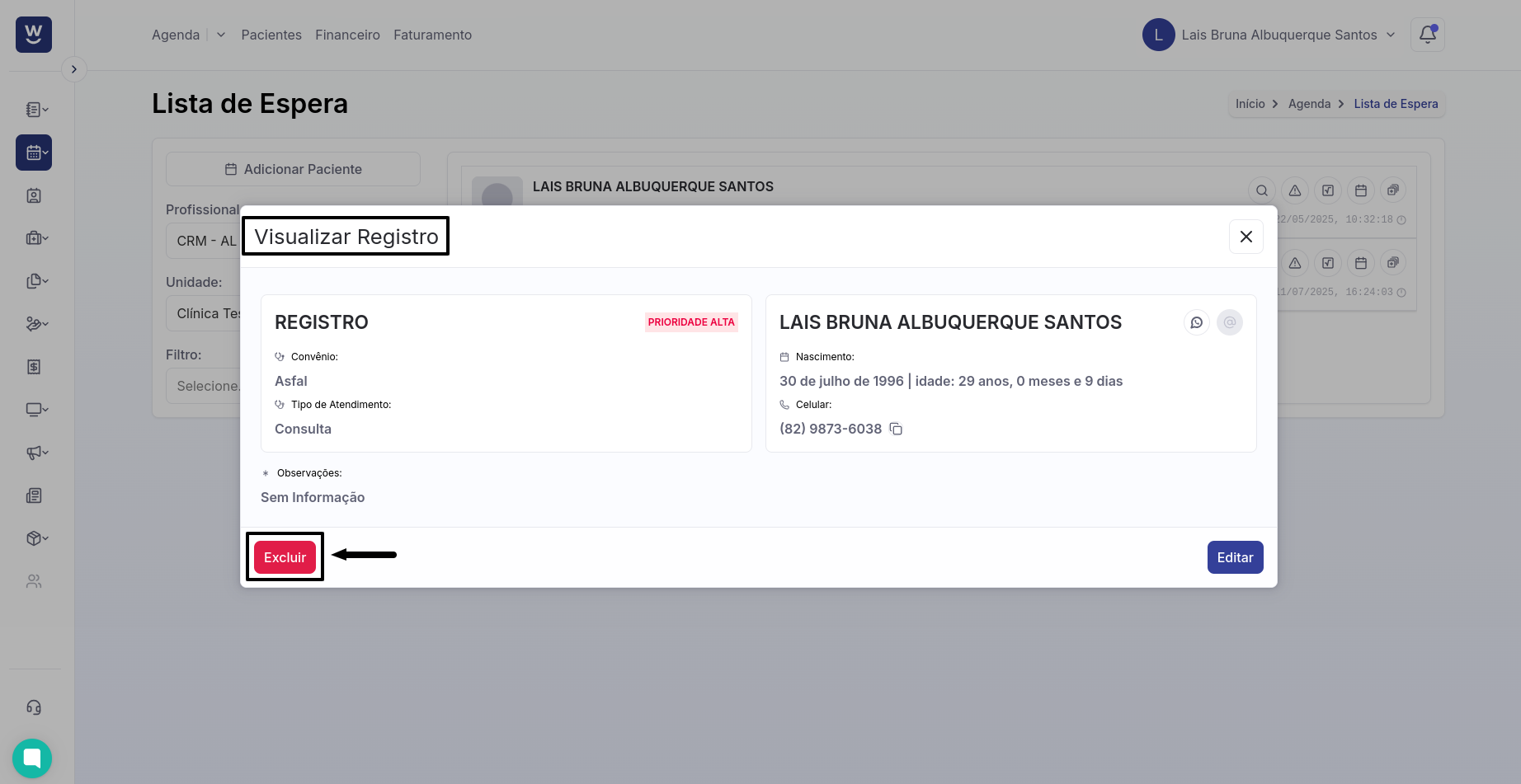
Para transferir o paciente da lista de espera para a agenda do médico, é necessário clicar no ícone de calendário localizado à direita do nome.
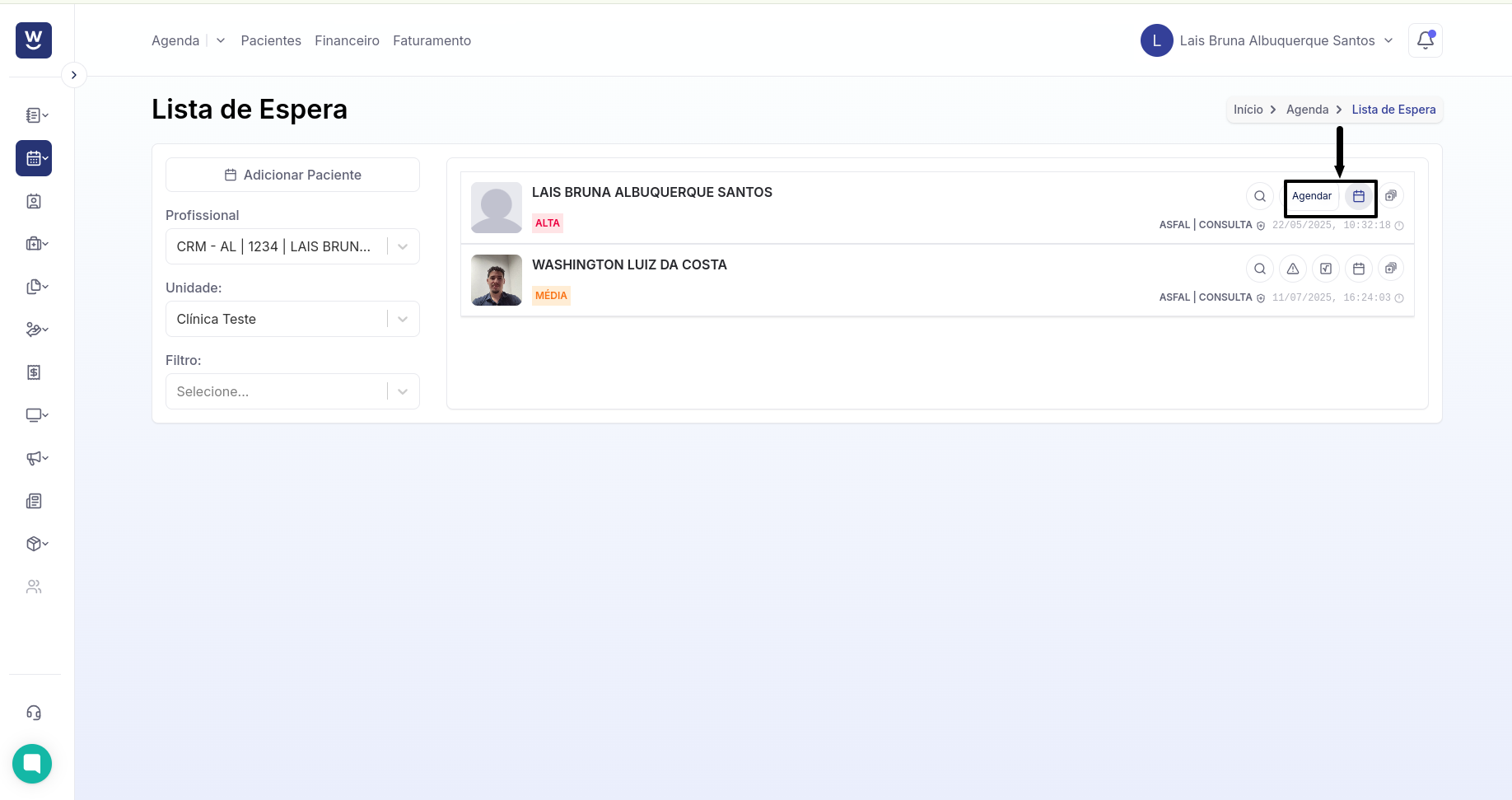
Após clicar na opção de agendar, o sistema o direcionará para a tela "Agendar", onde já estará preenchido o nome do paciente. Será obrigatório informar a data do agendamento, o convênio e o tipo de atendimento. Os demais campos não são obrigatórios, podendo ser preenchidos caso as informações estejam disponíveis. Após preencher os campos, clique em Salvar.
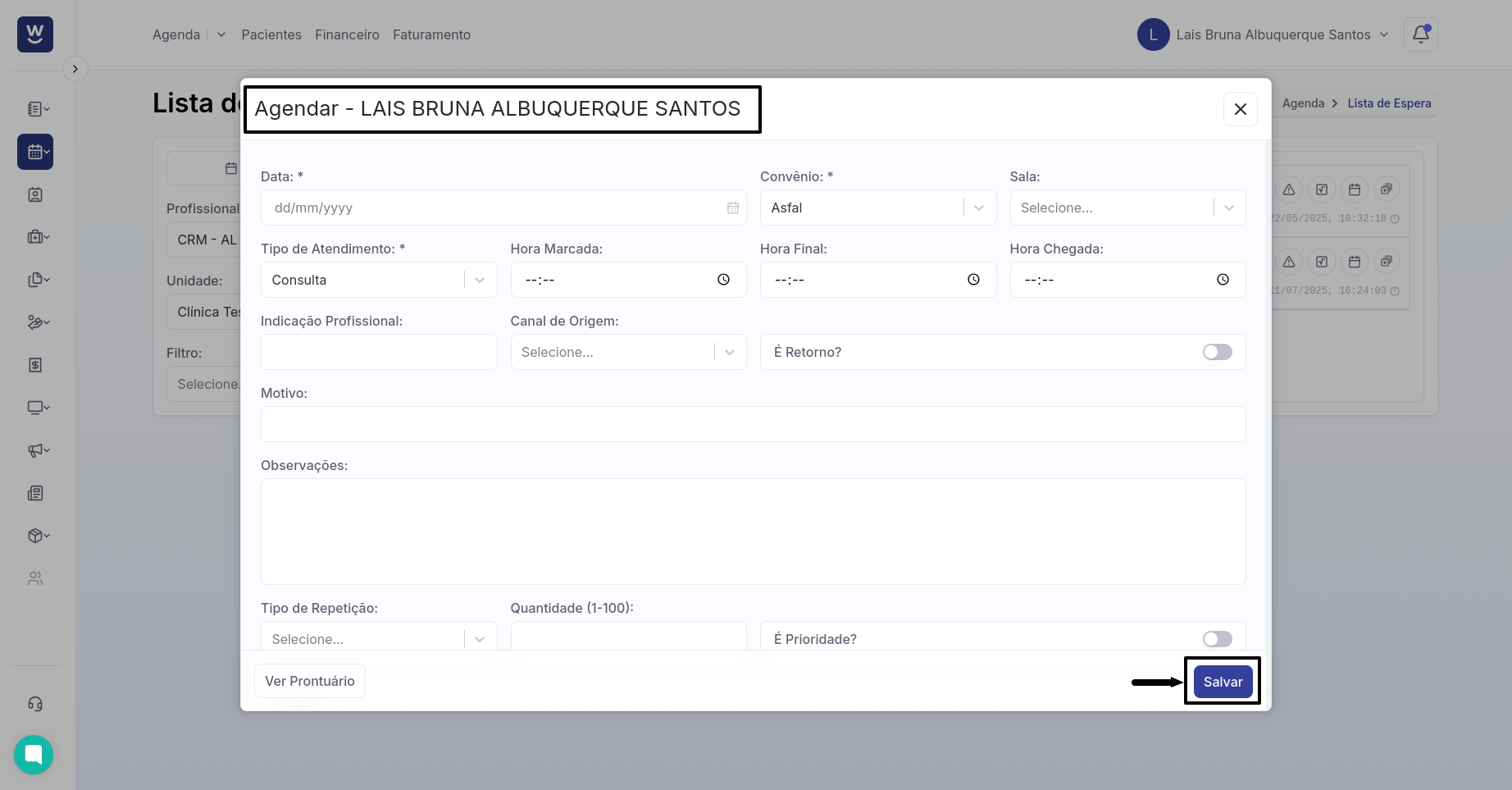
Após salvar, o paciente será removido da lista de espera e ficará disponível na agenda do médico, de acordo com a data e horário informados.